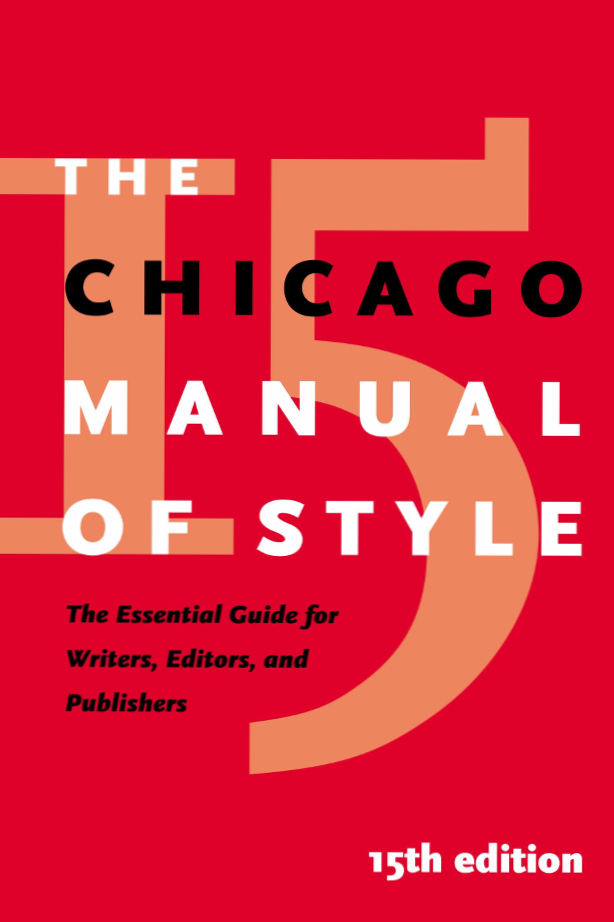
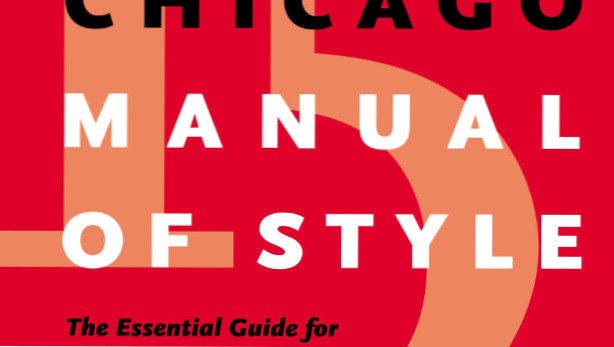
Zitate, Fußnoten und Endnoten sind wichtig für das wissenschaftliche Schreiben. Microsoft Word 2013 generiert diese Elemente automatisch für den Verfasser. Es kann auch eine Tabelle mit Zahlen und einen Index erstellen. Es wäre sehr aufwendig, dies manuell durchzuführen, was die Verleger seit vielen Jahren tun. So erstellen Sie ein Zitat, eine Fußnote und eine Endnote.
Definitionen
Fußnote: Diese werden am unteren Rand der Seite hinzugefügt. Die Fußnotennummer erscheint hochgestellt, dh sie ist geringfügig höher als der folgende Text: Wort.1 Die eigentliche Referenz, auf die Sie die referenzierte Arbeit zitieren, befindet sich am unteren Rand der Seite.
Endnote: Dies sind die gleichen wie Fußnoten, außer dass sie am Ende des Dokuments hinzugefügt werden. In einem Buch erscheinen diese häufig am Ende eines Kapitels oder am Ende des Buches.
Zitat: Dies ersetzt die Fuß- oder Endnotennummer durch eine Abkürzung eines Eintrags, der in der Bibliographie erscheint. Sie generieren die Bibliografie dort, wo Sie sie haben möchten, normalerweise jedoch am Ende des Dokuments. Word erstellt die Bibliographie für Sie anhand der von Ihnen erstellten Zitate.
Fußnoten und Endnoten
Die Art und Weise, wie Sie eine Fußnote oder eine Endnote erstellen, ist dieselbe. Auf derReferenz Menü, wählen Sie einfach entweder Fußnote einfügen oder Endnote einfügen. Dann bewegt sich der Cursor dorthin, wo Sie die Referenz eingeben, während sich die Fuß- oder Endnotennummer an der Stelle befindet, an der Sie Word aufgefordert haben, die Endnote oder Fußnote zu setzen. Im Gegensatz zu Zitaten müssen Sie die Fußnote oder die Endnote selbst formatieren, d. H. Sie müssen den Namen, den Herausgeber, den Weblink, das Datum, auf den der Weblink verweist, den Autor usw. angeben, das eine Fußnote oder Endnote erstellt, und das Format in Der Style Guide, den Sie automatisch verwenden. Zitate in Word machen das alles automatisch.

Hier habe ich den Bildschirm in Word aufgeteilt, so dass Sie sowohl die Fußnotennummer als auch die Fußnote unten auf der Seite sehen können.

Zitat
Ein Zitat ist eine Abkürzung für einen bibliographischen Eintrag, der im Text erscheint. Auf der Referenz Menü, klicken Sie auf Zitat einfügen. Wenn Sie diese Arbeit zum ersten Mal referenzieren, wählen Sie aus Neue Quelle hinzufügen. Andernfalls wählen Sie eines der bereits aufgelisteten Werke aus. Werke werden als "Quellen" bezeichnet.

Sie füllen die Details der Referenz aus, und Word generiert dann die Zitierung entsprechend dem von Ihnen ausgewählten Stil. In diesem Beispiel habe ich den APA-Stil ausgewählt. Es gibt viele Stilführer wie die Modern Language Association (MLA), den Chicago Style Guide (Chicago) und andere.

Hier ist die Seite, die das Zitat sowie eine Bibliographie zeigt.

Um die Bibliographie zu erstellen, klicken Sie einfach auf Literaturverzeichnisund wählen Sie dann eines der verschiedenen Formate aus.


